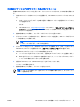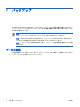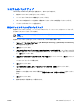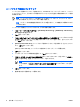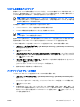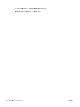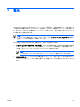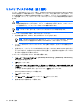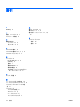User Guide-Software Updates, Backups, and Repairs-Windows Vista (January 2007)
システムの変更のバックアップ
最後のバックアップ以降の変更をバックアップすると、システムの復元ポイントが作成されます。こ
れにより、特定の時点のハードドライブのスナップショットを保存できます。その後に適用されたシ
ステムの変更を元に戻す場合に、その時点に復元することができます。
注記 最初のシステムの復元ポイント、つまりイメージ全体のスナップショットは、バックア
ップを初めて実行したときに自動的に作成されます。その後の復元ポイントでは、その後に適
用された変更のコピーが作成されます。
次の場合に、復元ポイントを作成することをおすすめします。
●
ソフトウェアやハードウェアを追加または大幅に変更する前
●
システムが最適な状態で動作しているとき(定期的に行います)
注記 以前の復元ポイントに復元しても、その復元ポイントの設定後に作成されたデータ ファ
イルや電子メールには影響を与えません。
復元ポイントを作成すると、その後の復元ポイントのスケジュールを設定するように指示されます。
特定の時刻やシステムのイベントに合わせて復元ポイントのスケジュールを設定できます。
システムの復元ポイントを作成してスケジュールを設定するには、以下の手順で操作します。
1.
[スタート]→[すべてのプログラム]→[HP Backup & Recovery]→[HP Backup and Recovery
Manager]の順に選択します。
2.
[次へ]をクリックします。
3.
[システムをバックアップしてシステムの設定と重要ファイルを保護する](ユーザのシステム設
定情報と重要なデータ ファイルを保護するためのバック アップを行います)をクリックしてか
ら、[次へ]をクリックします。
4.
[リカバリ ポイントを作成して管理する。](復元ポイントを作成または管理します)をクリック
してから、[次へ]をクリックします。
[リカバリ ポイント マネージャへようこそ]ページが開きます。
5.
画面に表示される説明に沿って操作します。
バックアップ スケジュールの設定
バックアップ スケジュールを設定するには、以下の手順で操作します。
1.
[スタート]→[すべてのプログラム]→[HP Backup & Recovery]→[HP Backup Scheduler]の順に
選択します。
[バックアップをスケジュール化する。](バックアップ スケジュールの設定)ページが開きます。
2.
[次へ]をクリックします。
3.
利用可能なオプションを 1 つクリックすることで、特定の間隔(現在、毎日、毎週、毎月)、ま
たはシステムの起動や別売のドッキング ステーション(一部のモデルのみ)への接続などの特
定のイベントに合わせた復元ポイントのスケジュールを設定します。[次へ]をクリックして、さ
らに設定を定義します。
JAWW
システムのバックアップ
9